Ontdek welke versie van Windows 10 u op de gemakkelijke manier gebruikt
Microsoft Windows 10 / / March 18, 2020
Laatst geupdate op

Als u wilt weten welke versie van Windows 10 op uw systeem wordt uitgevoerd, volgen hier een paar eenvoudige manieren om dit voor beginners te doen.
Microsoft behandelt Windows 10 als een service en werkt het tweejaarlijks bij. Bij elke nieuwe versie komen interessante nieuwe functies. Maar u leest misschien over een functie, maar ziet deze niet beschikbaar in uw versie van Windows. Als u wilt weten welke versie van Windows 10 op uw systeem wordt uitgevoerd, kunt u dit op een aantal eenvoudige manieren doen. Deze opties laten ook zien welk buildnummer actief is. Dat is handig als je deelneemt aan het Insider-programma. Of, als u een cumulatieve update hebt geïnstalleerd en het exacte buildnummer moet weten.
Controleer Windows 10-versie via instellingen
Als u liever de gebruikersinterface gebruikt, kunt u openen Instellingen> Systeem> Over en daar zul je het zien. Scrol vervolgens omlaag in het rechterpaneel onder het gedeelte "Windows-specificatie". Daar ziet u uw editie van Windows, de versie en het buildnummer.
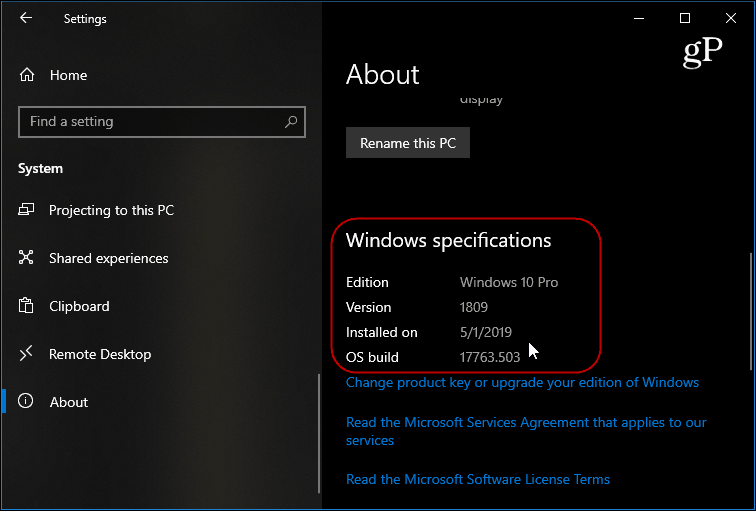
Gebruik de Winver Tool
Een andere gemakkelijke manier om uw versie van Windows 10 te vinden, is door de winver-tool te gebruiken. Om het te doen, druk op de Windows-toets en type:winver en druk op Enter. Er verschijnt een scherm met de resultaten. Hier krijgt u resultaten die vergelijkbaar zijn met de volgende. Bovenaan het scherm ziet u het versienummer van Windows 10 dat wordt uitgevoerd, evenals het buildnummer.
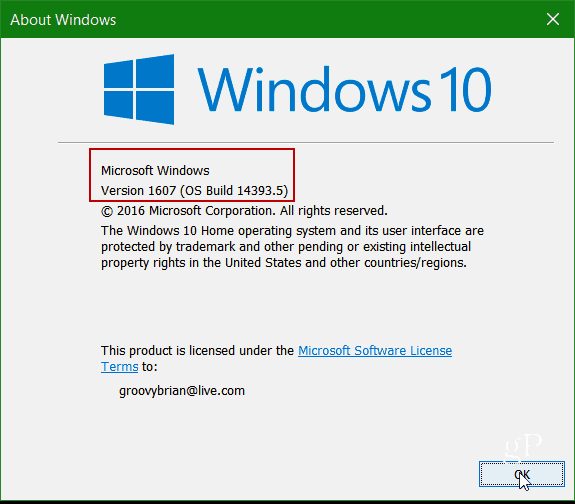
Dat is alles. Als u moet controleren welke versie van Windows 10 u gebruikt en de build, maken deze twee opties het eenvoudig.
